win8用户帐户设置取消的方法 win8 用户帐户控制怎么取消
更新时间:2023-04-23 16:49:53作者:jiang
Win8系统有更高的安全性,打开陌生程序或者程序对系统进行更改时,会弹出提示对话框,让你选择是不是真的要打开。每次打开都会弹出提示对话框,觉得好烦啊!那么Win8如何取消这个提示呢?现在小编就和大家说一下Win8取消用户帐户控制的方法。
win8 用户帐户控制怎么取消:
1、电脑,右键“属性”;
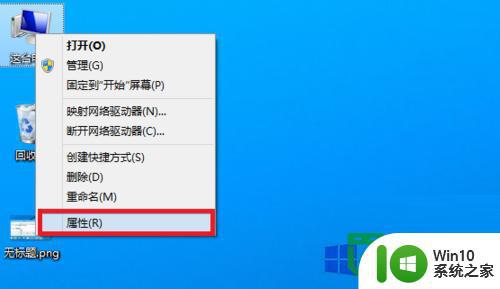
2、左下角“操作中心”;
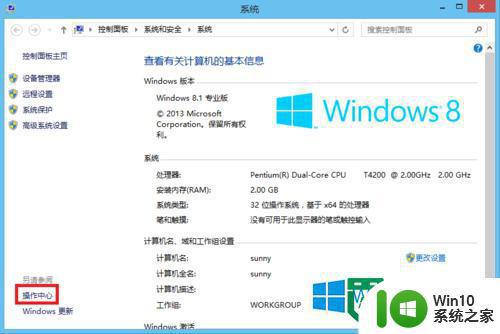
3、左侧“更改用户账户控制设置”;
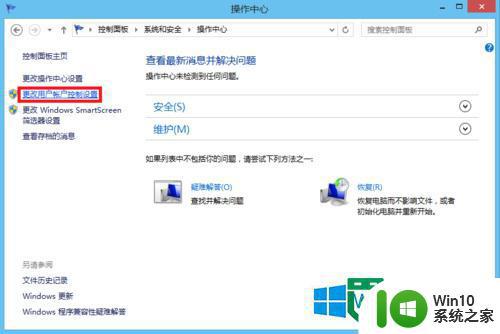
4、下拉为“从不通知”确认即可。
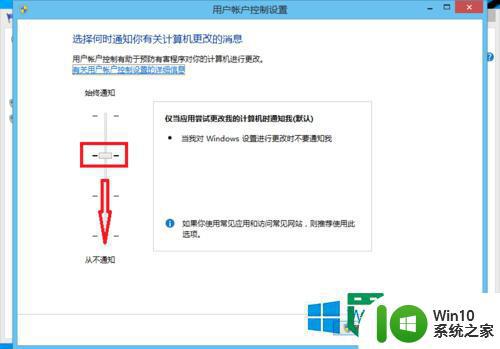
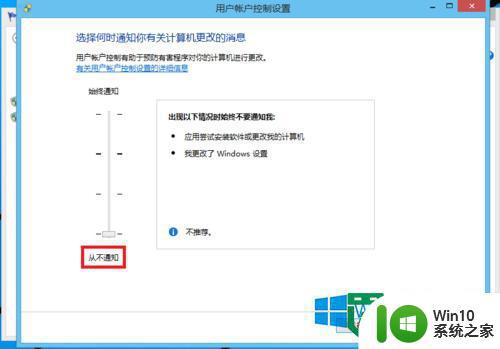
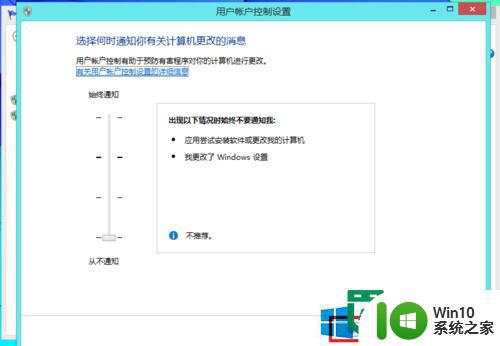
关于win8用户帐户设置取消的方法的疑问以上就是最佳地处理方法,还有其他的电脑系统的问题或者是优盘装系统的疑问都可以上win10系统之家查看详细的解决方法。
win8用户帐户设置取消的方法 win8 用户帐户控制怎么取消相关教程
- xp删除帐户用户名的方法 Windows XP如何删除用户账户名称
- win8多余帐户删除的方法 Windows 8 如何删除多余账户
- 用户账户控制怎么关闭 用户账户控制关闭方法
- win8.1自动登陆帐户怎么设置?win8.1设置自动登陆帐户的方法 win8.1如何设置自动登录账户
- win8设置用户最高权限的方法 win8如何提升用户权限
- win8.1添加电子邮件帐户的方法 win8.1如何设置邮件账户
- 苹果手机提示您的帐户已在App Store和iTunes中被禁用如何解决 如何解禁苹果手机在App Store和iTunes中被禁用的帐户
- w8.1电脑uac账户取消方法 如何在Windows 8.1系统中关闭UAC用户账号
- 用户账户控制为了对电脑进行保护已经阻止怎么解决 如何解除被阻止的用户账户控制以保护电脑
- w8删除帐户密码的方法 Windows 8如何重置账户密码
- 电脑帐户名怎么修改 电脑账户名称如何修改
- 给guest用户设置密码的方法 如何为guest用户设置密码
- U盘装机提示Error 15:File Not Found怎么解决 U盘装机Error 15怎么解决
- 无线网络手机能连上电脑连不上怎么办 无线网络手机连接电脑失败怎么解决
- 酷我音乐电脑版怎么取消边听歌变缓存 酷我音乐电脑版取消边听歌功能步骤
- 设置电脑ip提示出现了一个意外怎么解决 电脑IP设置出现意外怎么办
电脑教程推荐
- 1 w8系统运行程序提示msg:xxxx.exe–无法找到入口的解决方法 w8系统无法找到入口程序解决方法
- 2 雷电模拟器游戏中心打不开一直加载中怎么解决 雷电模拟器游戏中心无法打开怎么办
- 3 如何使用disk genius调整分区大小c盘 Disk Genius如何调整C盘分区大小
- 4 清除xp系统操作记录保护隐私安全的方法 如何清除Windows XP系统中的操作记录以保护隐私安全
- 5 u盘需要提供管理员权限才能复制到文件夹怎么办 u盘复制文件夹需要管理员权限
- 6 华硕P8H61-M PLUS主板bios设置u盘启动的步骤图解 华硕P8H61-M PLUS主板bios设置u盘启动方法步骤图解
- 7 无法打开这个应用请与你的系统管理员联系怎么办 应用打不开怎么处理
- 8 华擎主板设置bios的方法 华擎主板bios设置教程
- 9 笔记本无法正常启动您的电脑oxc0000001修复方法 笔记本电脑启动错误oxc0000001解决方法
- 10 U盘盘符不显示时打开U盘的技巧 U盘插入电脑后没反应怎么办
win10系统推荐
- 1 索尼笔记本ghost win10 64位原版正式版v2023.12
- 2 系统之家ghost win10 64位u盘家庭版v2023.12
- 3 电脑公司ghost win10 64位官方破解版v2023.12
- 4 系统之家windows10 64位原版安装版v2023.12
- 5 深度技术ghost win10 64位极速稳定版v2023.12
- 6 雨林木风ghost win10 64位专业旗舰版v2023.12
- 7 电脑公司ghost win10 32位正式装机版v2023.12
- 8 系统之家ghost win10 64位专业版原版下载v2023.12
- 9 深度技术ghost win10 32位最新旗舰版v2023.11
- 10 深度技术ghost win10 64位官方免激活版v2023.11